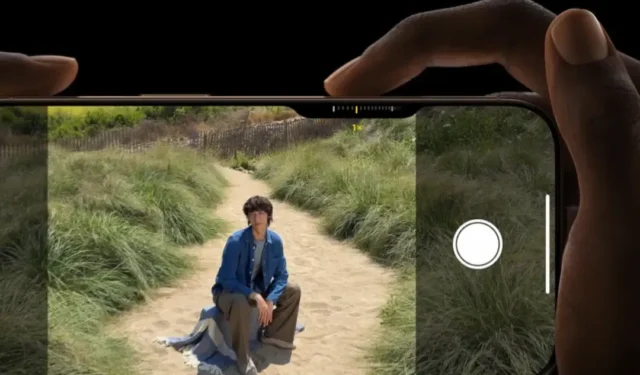
O botão de controle da câmera, uma nova adição aos modelos iPhone 16 e iPhone 16 Pro, está localizado no canto inferior direito do telefone. Ele permite que você tire fotos, grave vídeos, ajuste o zoom e gerencie outras funções da câmera, semelhante a uma câmera point-and-shoot ou DSLR. Neste artigo, mostraremos todas as funcionalidades do novo botão de controle da câmera da série iPhone 16 e como aproveitá-lo ao máximo.
Um único toque inicia a câmera
Quando estiver na tela de bloqueio, tela inicial ou em qualquer aplicativo, você pode pressionar o botão Camera Control uma vez para abrir a câmera rapidamente. Isso funciona como um atalho para capturar momentos instantaneamente, seja seu filho fazendo uma pose fofa ou seu animal de estimação brincando. Enquanto muitos telefones Android oferecem a opção de pressionar duas vezes o botão de energia para abrir a câmera, a Apple introduziu um botão dedicado Camera Control que oferece ainda mais funcionalidade, que exploraremos abaixo.

Pressione uma vez novamente para tirar uma foto
Quando estiver no aplicativo Câmera, certifique-se de estar no modo Foto e pressione o botão Controle da Câmera uma vez para tirar uma foto. Isso não só acelera o processo, mas também fornece uma pegada mais estável, permitindo que você segure o telefone e tire uma foto como uma câmera autônoma.

Pressione e segure para iniciar a gravação do vídeo
Pressionar e segurar o botão Camera Control iniciará a gravação de vídeo, independentemente do modo em que você estiver. A ação é integrada ao Taptic Engine, fornecendo feedback tátil assim que a gravação começa, imitando a sensação de um botão físico real. Durante a gravação, você pode pressionar o botão uma vez para parar a gravação.

Pressione levemente duas vezes para selecionar as funções da câmera
O botão Camera Control pode distinguir entre pressionamentos fortes e leves. Um pressionamento leve duplo, ou meio pressionamento, permite que você acesse funções da câmera, como zoom, profundidade, foco e Estilos Fotográficos, que aparecem ao lado do botão Camera Control em um espaço semelhante a um entalhe (confira a imagem abaixo para referência). Quando estiver neste modo, todos os outros elementos e controles da IU desaparecem, dando a você uma prévia clara. O botão também suporta gestos; basta deslizar para a esquerda ou direita para alternar entre as funções. Por exemplo, para ajustar o zoom, deslize para a função de zoom e pressione levemente o botão uma vez para selecioná-lo.

Pressione levemente uma vez para ajustar as funções da câmera com gestos
Pressionar levemente duas vezes permite que você selecione uma função da câmera, enquanto pressionar levemente uma vez permite que você ajuste a função selecionada. Por exemplo, se você já estiver na função de zoom, você pode pressionar levemente uma vez para ajustá-la usando gestos. Para diminuir o zoom, deslize para a direita; para aumentar o zoom, deslize para a esquerda. Da mesma forma, você pode ajustar outras funções como profundidade, ISO e foco.

O controle da câmera funciona com aplicativos de terceiros
A Apple também permite que aplicativos de terceiros usem o botão Camera Control para ações relacionadas à câmera. Por exemplo, no aplicativo de gravação de vídeo Kino, o botão pode ser usado para ajustar o layout da grade. No Snapchat, você pode usá-lo para enviar snaps para seus amigos. Explore a funcionalidade nesses aplicativos com as mesmas ações de pressionar simples, pressionar longamente e pressionar levemente.

Pressione e segure em qualquer lugar para abrir a inteligência visual
Não importa em qual página você esteja, pressionar e segurar o botão Camera Control abre o Visual Intelligence. Semelhante ao Google Lens, o Visual Intelligence permite que você escaneie objetos para encontrar mais informações, traduzir texto ou comprar produtos semelhantes online. No entanto, a funcionalidade do botão Camera Control termina com a abertura do Visual Intelligence; a partir daí, você precisa usar os controles de toque, pelo menos por enquanto.

Esses são todos os gestos e pressionamentos que o botão Camera Control suporta. Você pode usar uma combinação deles para navegar no menu da câmera, selecionar recursos, ajustar opções e, finalmente, clicar em uma foto ou gravar um vídeo.
Resumo do evento Apple ‘Glowtime’ – Todos os produtos e recursos anunciados




Deixe um comentário